問い合わせ対応マニュアル
概要
EMUYN 学術団体DXでは、 基本的な問い合わせや申込みをすべてウェブベースとし、 対応業務をできるだけわかりやすく、また複数の担当者が分散して対応できるように設計してあります。
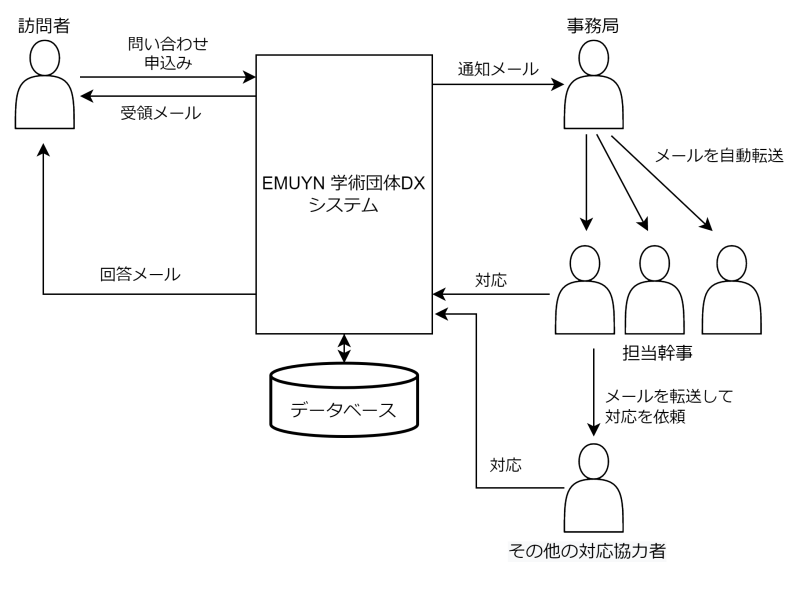
問い合わせや申込みがあると、通知メールが事務局のメールアドレス (デモの例では emuyn.aoss.demo@gmail.com ) に届きます。
あらかじめメールを自動転送する設定にしておけば、担当幹事にメールが転送されます。 担当幹事は、転送されたメールの URL をクリックして、問い合わせや申込みに対応します。
もしも担当幹事が返答できない場合には、メールを転送して他の会員に返答を依頼することもできます。 この場合も同様に、転送されたメールの URL をクリックして、問い合わせや申込みに対応します。
そのため、専従の事務局職員がいなくても学術団体の運営が可能となります。
また、すべての対応内容はデータベースに保存され、それを確認することができますので、 対応し忘れるトラブルや、重複して対応してしまうこともありません。
なお、問い合わせへの電話対応が必要であれば、代行業者と契約しておくという方法があります。
メールの自動転送の設定
通知メールの転送には、Google Mail のフィルタ機能を利用します。
手順の詳細は、 Gmail のメールを他のアカウントに自動転送する (検索) を参照し、 特定の種類のメールのみを転送する の方法を利用してください。
対応手順
本デモサイトでは、以下の問い合わせや申込みを受け付けています。
事務局及び幹事、もしくは対応を依頼された世話人が、それぞれに対応する
(返答を書き込んで問い合わせや申込み者に送信する)
ことができます。
誰がいつどのように対応したかどうかがわかるようになっているので、責任の所在が明らかになります。 また、ログとして残るので、将来的に FAQ を準備することなどにも役立ちます。
お問い合わせへの対応の具体的手順
お問い合わせ一覧 のページを開くと、お問い合わせ一覧が表示されます。
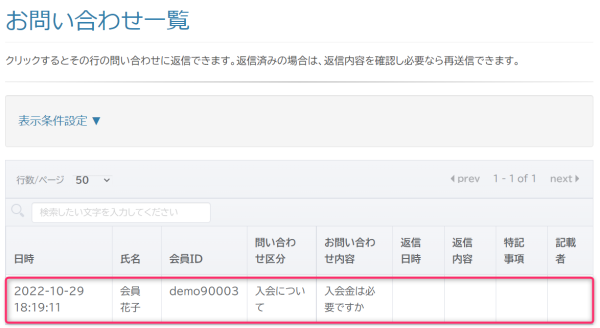
返信したいお問い合わせの行をクリックすると、返信ページが開きます。
通知メールに記載してある URL をクリックした場合には、このページに直接ジャンプします。
「この問い合わせに返信不要マークを付ける」ボタンは、いたずらや勧誘などに対して利用してください。
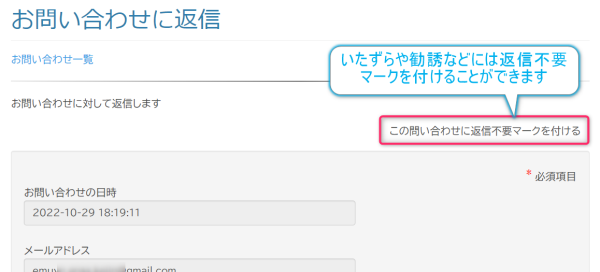
適宜返信を記載して、送信してください。 メール末尾の署名は、サイト基本設定 ページで設定できます。
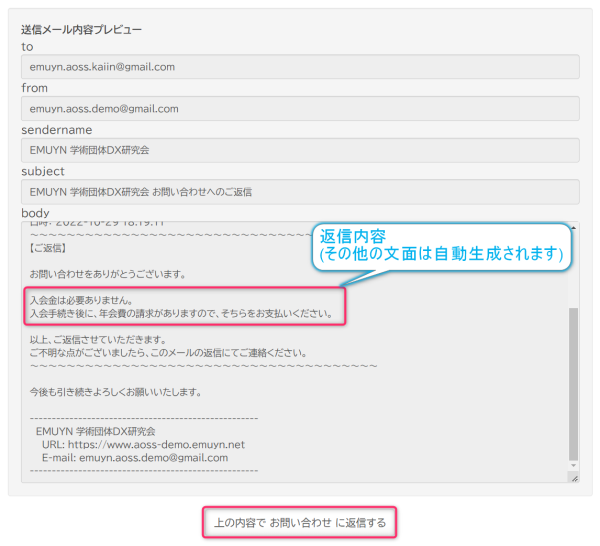
お問い合わせ一覧 を F5, CTRL+R(Win), CMD+R(Mac) でページの再読み込みをしていただくと、 先程の返信内容が登録されていることが確認できます。
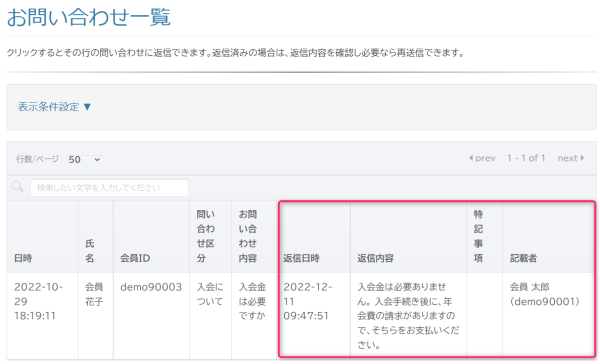
その他の申込みなどへの対応
その他、申込みなどがあった場合には、必要に応じてとりあえず返信することで、申込者に安心していただくことができます。
例えば、入会の申し込みに対して、入会の審査の時期などを通知する、などの目的で対応してください。